Hur man återställer och startar om en Apple Watch

Apple Watch är en anmärkningsvärd teknik som sömlöst integreras i våra dagliga liv och ger bekvämlighet och funktionalitet direkt vid handleden. Det kan dock komma en tid då du stöter på prestandaproblem eller helt enkelt behöver börja om på nytt med din enhet. I sådana fall kan det vara till stor hjälp att veta hur du återställer och startar om din Apple Watch. I den här guiden går vi igenom steg-för-steg-processen för att återställa och starta om din Apple Watch, vilket säkerställer en smidig och problemfri upplevelse.
Återställ din Apple Watch:
Tryck på appen Inställningar: Öppna appen Inställningar på din Apple Watch genom att trycka på Digital Crown och välja kugghjulsikonen.
Navigera till "Allmänt": Bläddra ner och tryck på "Allmänt" för att komma åt de allmänna inställningarna.
Välj "Återställ": I de allmänna inställningarna letar du upp och trycker på "Återställ" för att fortsätta med återställningsalternativen.
Välj återställningsalternativ: Du hittar flera återställningsalternativ, inklusive "Radera allt innehåll och alla inställningar" och "Återställ nätverksinställningar". Välj det alternativ som passar dina behov. Observera att om du väljer "Radera allt innehåll och alla inställningar" raderas all data från din Apple Watch, så se till att skapa en säkerhetskopia om det behövs.
Bekräfta återställningen: Följ instruktionerna på skärmen för att bekräfta återställningen. Ange ditt lösenord om du uppmanas till det.
Vänta på återställningen: Din Apple Watch återställs och startas om och återgår till fabriksinställningarna.
Starta om din Apple Watch:
Tryck och håll in sidoknappen: Leta reda på sidoknappen på höger sida av din Apple Watch och tryck och håll in den.
Skjut för att stänga av: När du fortsätter att hålla in sidoknappen visas reglaget Stäng av på skärmen. Skjut det åt höger för att stänga av din Apple Watch.
Vänta tills enheten stängs av: Din Apple Watch kommer att stängas av helt. Vänta några sekunder innan du går vidare till nästa steg.
Tryck och håll in sidoknappen igen: Tryck och håll in sidoknappen en gång till tills du ser Apple-logotypen på skärmen.
Släpp sidoknappen: Släpp sidoknappar och vänta på att din Apple Watch startar om.
Att veta hur du återställer och startar om din Apple Watch är viktigt för att felsöka problem och upprätthålla optimal prestanda. Oavsett om du behöver börja om från början med en återställning eller bara vill starta om enheten kommer du att få en sömlös upplevelse genom att följa stegen i den här guiden. Kom ihåg att säkerhetskopiera dina data innan du utför en återställning och använd omstart alternativet när det behövs. Genom att behärska dessa tekniker kan du med säkerhet navigera alla tekniska svårigheter som kan uppstå med din Apple Watch och hålla den igång smidigt i många år framöver.
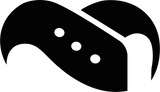
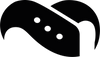




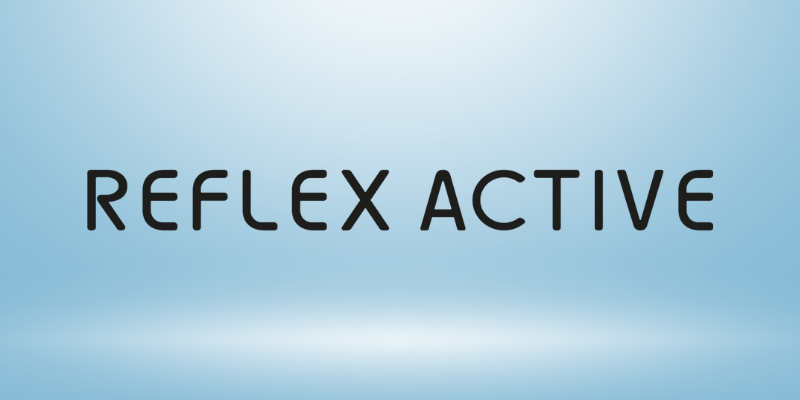

Skriv en kommentar